有粉丝朋友留言,有个对账需求,需要鼠标点到哪里,就能自动标记颜色

再次点击时,颜色如果有标记,则取消掉,那么在Excel里面如果快速制作?
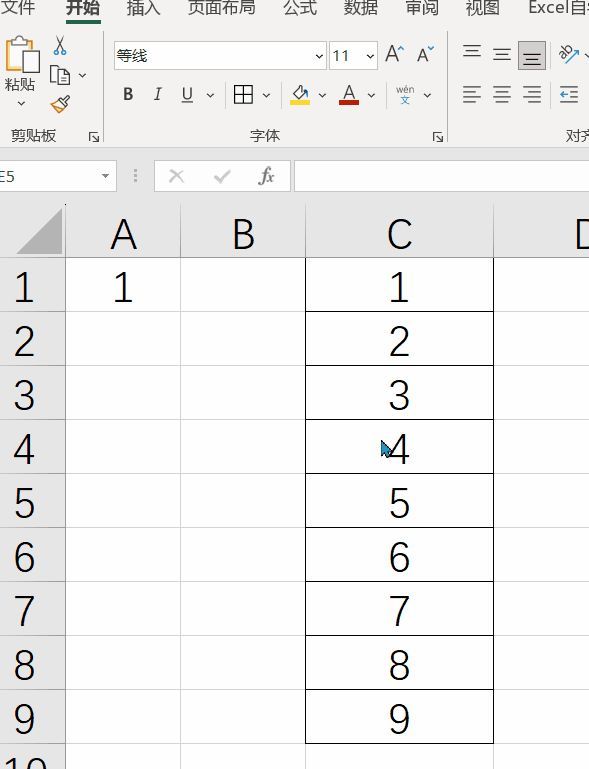
很明显,鼠标点击事件,是不可能用函数公式来实现的,必须借助VBA来完成 。
如果觉得VBA复杂的话,那就可以用到F4快捷键来完成了,F4快捷键有一个功能是重复上一次操作,所以首先我们给一个单元格标记颜色,然后当我们选中另外的单元格时,我们只需要按下F4快捷键,那么这个单元格也会同样的标记颜色了
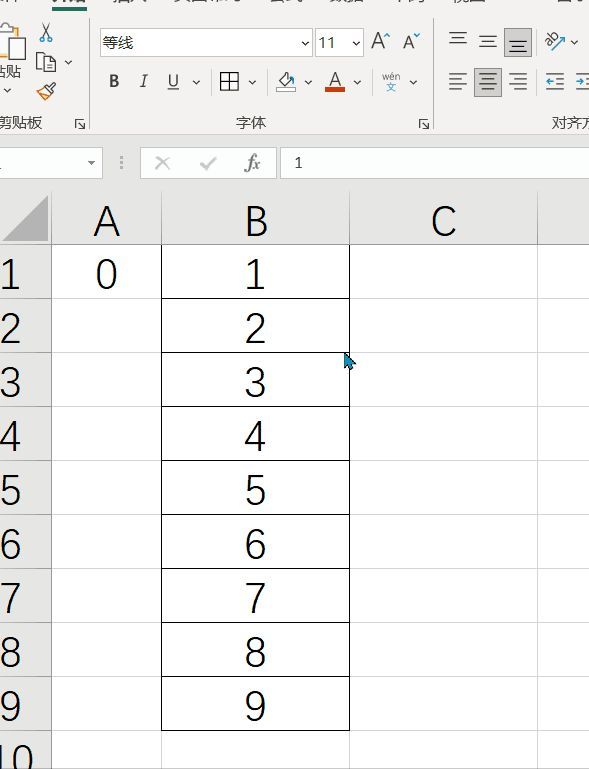
但是这种方法,还是需要鼠标点击+键盘按键来完成
我们需要在开发工具中,选择VBA(或者按ALT+f11),进入到VBA编辑页面中,如下所示:
我们选择worksheet,然后选择Selectionchange事件
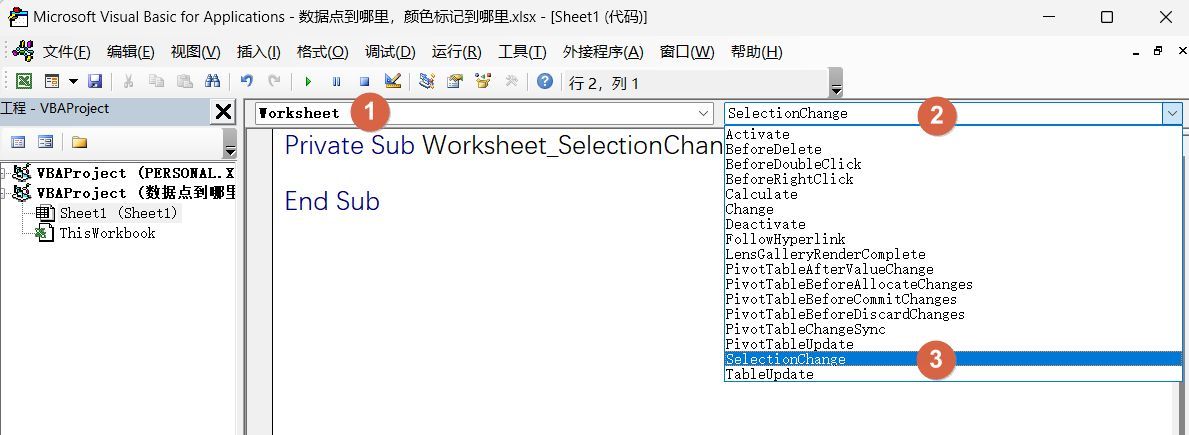
然后我们将代码写进这个事件中
Private Sub Worksheet_SelectionChange(ByVal Target As Range) If [A1] = 1 Then If Selection.Interior.Color = 65535 Then Selection.Interior.Pattern = xlNone Else Selection.Interior.Color = 65535 End If End If End Sub我们设置了一个开关按纽,当A1单元格的值为1的时候,才能实现点击变色,当然也可以把代码中的值给改到其它的位置
然后就是对选中的数据区域颜色进行判断,如果说有我们指定的颜色,则选区变成无颜色填充,否则就填充为我们指定的颜色
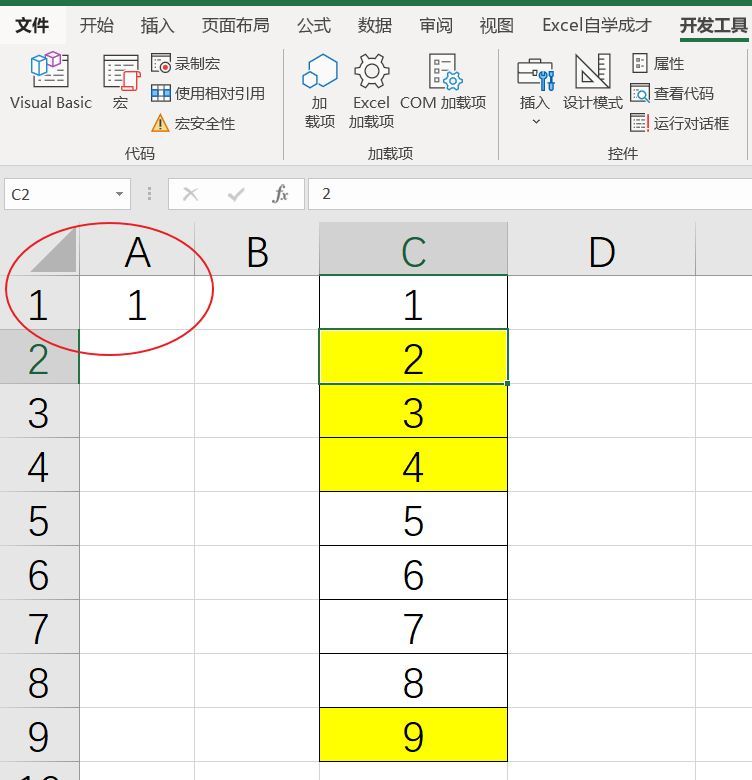
因为你使用了VBA代码,所以你需要把表格另存为XLSM格式,防止代码丢失,下次打开的时候用不了
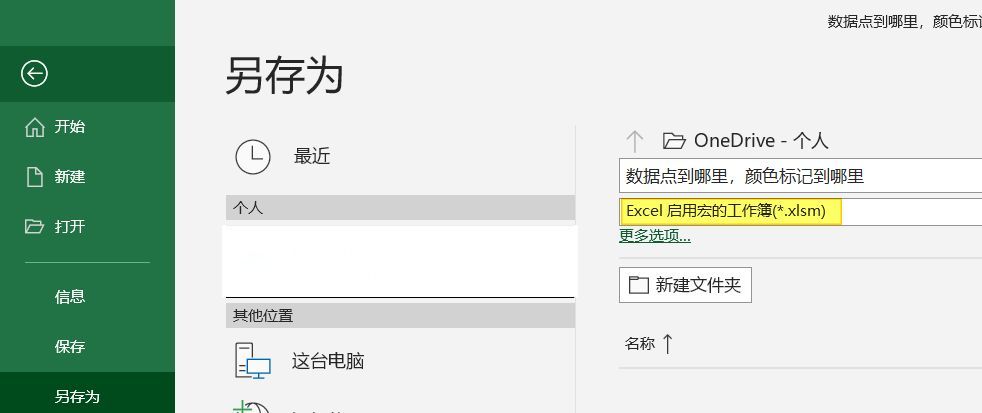
关于这个小技巧,你学会了么?自己动手试试吧!
以上就是excel填充颜色的快捷键(表格指定内容涂色怎么弄)的详细内容,更多请关注php中文网其它相关文章!

全网最新最细最实用WPS零基础入门到精通全套教程!带你真正掌握WPS办公! 内含Excel基础操作、函数设计、数据透视表等

Copyright 2014-2025 https://www.php.cn/ All Rights Reserved | php.cn | 湘ICP备2023035733号